Sådan søger du i Google Sheets
Google Ark Google Docs Helt / / May 15, 2022

Sidst opdateret den
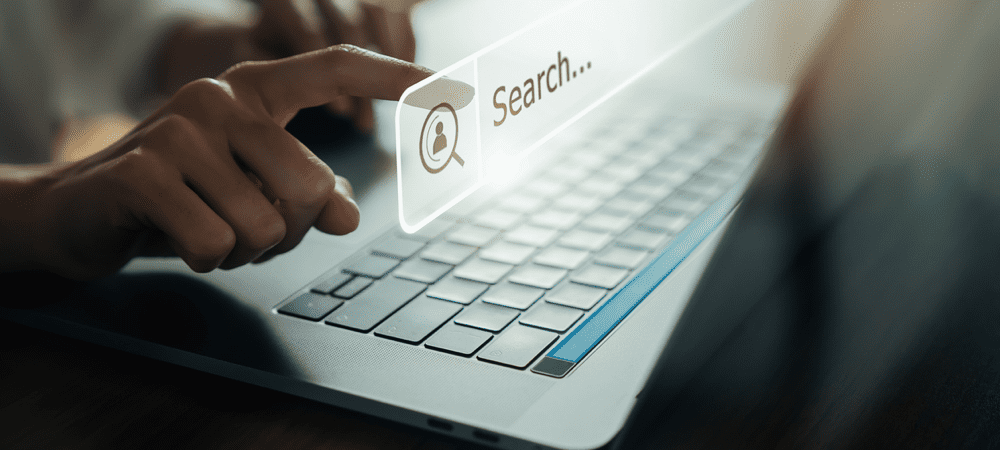
Har du brug for at søge efter data i et Google Sheets-regneark? Der er et par måder, du kan gøre det på. Denne guide viser dig hvordan.
Et Google Sheets-regneark er et effektivt værktøj til at analysere og manipulere data – men kun hvis det er godt organiseret.
Billede et travlt regneark med snesevis af forskellige ark og data spredt over tusindvis af celler. Hvis du leder efter noget specifikt, hvordan gør du det? Hvis du er usikker, kan du søge i Google Sheets for at finde de data, du leder efter.
Der er et par måder, du kan søge i dit Google Sheets-regneark. Hvis du er i tvivl om, hvordan du søger i Google Sheets, skal du følge nedenstående trin.
Sådan bruger du hurtigsøgningsværktøjet i Google Sheets
Den hurtigste måde at søge i Google Sheets er at bruge hurtigt finde værktøj. Dette værktøj giver dig mulighed for at søge i det aktuelt aktive ark. Selvom det ikke er kraftfuldt, er det hurtigt.
Du kan bruge den til hurtigt at søge efter tal, bogstaver eller specialtegn. Alle matchende resultater vil blive fremhævet, så du kan bladre igennem og identificere de data, du leder efter. Du skal dog bruge en tastaturgenvej for at bruge den.
Sådan bruger du hurtig søgning i Google Sheets:
- Åbn dit Google Sheets-regneark, og vælg det korrekte ark.
- Brug tastaturgenvejen Ctrl + F at åbne hurtigt finde værktøj.
- Indtast din søgeforespørgsel i pop op-søgelinjen. Google Sheets fremhæver automatisk alle matchende poster.
- Tryk på for at bladre gennem de matchende resultater opad eller nedad pile ikoner.
- Når du er færdig, skal du trykke på Afslut ikon.
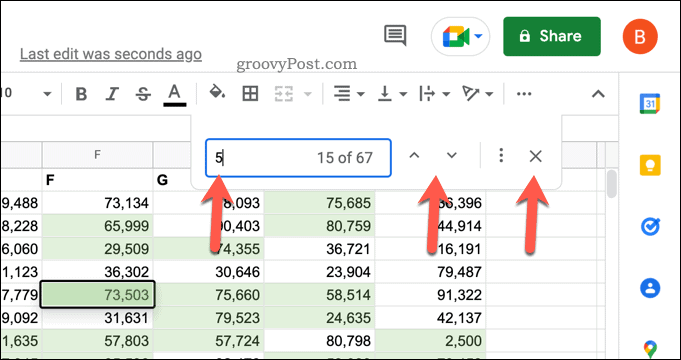
Har du brug for en mere dybdegående søgning? Du kan bruge find og udskift værktøj i stedet for.
Sådan bruger du Find og erstat i Google Sheets
Det finde og erstatte værktøjet bygger på søgefunktionaliteten, der tilbydes af hurtigsøgningsværktøjet. Det giver dig mulighed for at oprette mere detaljerede søgekriterier, såsom muligheden for at begrænse søgninger til at matche sager.
Du kan også bruge søgesyntaks for regulære udtryk (regex), samt bruge værktøjet til at erstatte matchende resultater. Det giver dig også mulighed for at søge efter resultater på tværs af hele dit regneark og ikke kun det aktive ark.
Sådan bruger du find og erstat i Google Sheets:
- Åbn dit Google Sheets-regneark.
- Trykke Redigere > Find og erstat.
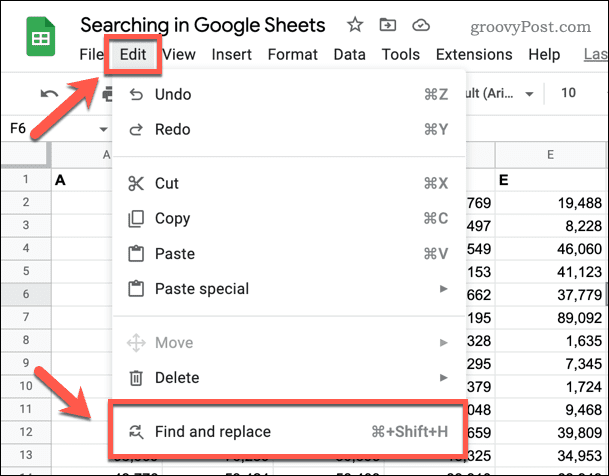
- I den Find indtast dine søgekriterier og brug de ekstra muligheder til at skræddersy din søgeforespørgsel.
- Hvis du vil erstatte et fundet resultat, skal du indtaste et erstatningsresultat i Erstat med boks.
- Tryk på, når du er klar Find for at begynde din søgning.
- Trykke Find gentagne gange for at bladre gennem hvert matchende resultat eller tryk på Erstatte at erstatte værdien med værdien fra Erstat med boks.
- Hvis du vil erstatte alle værdierne, skal du erstatte Udskift alle.
- Tryk på, når du er færdig Færdig.
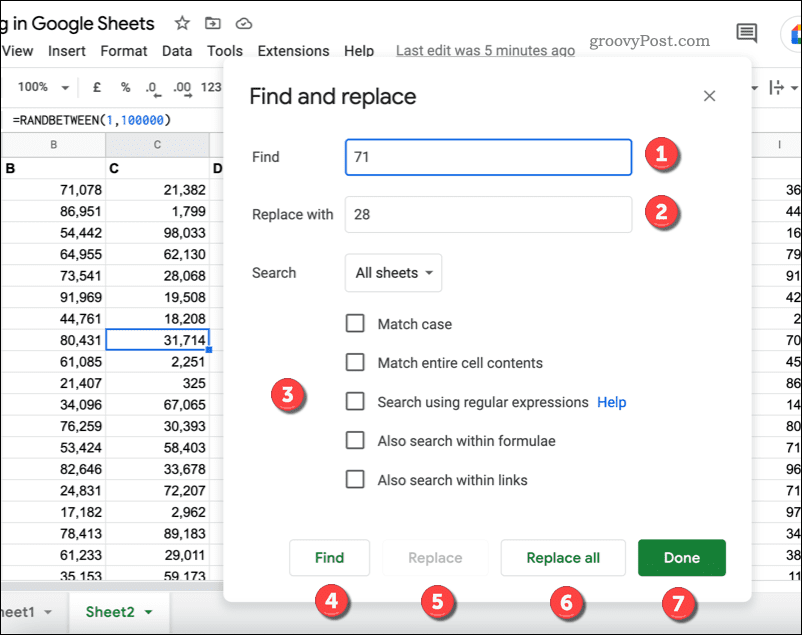
Andre metoder til at søge i Google Sheets
Der er andre metoder, du kan bruge til at søge i Google Sheets uden at bruge søgeværktøjet.
For eksempel kan du beslutte at brug betinget formatering i dit regneark. Du kan derefter bruge en betinget formateringsregel til at søge efter og fremhæve dubletter i Google Sheets. Når du har fundet dem, kan du fjerne dem.
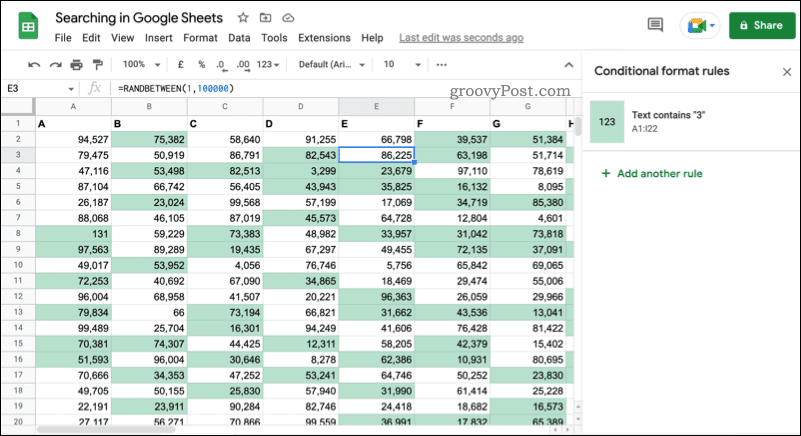
Et eksempel på en betinget formateringsregel i Google Sheets, der bruges til at fremhæve tal.
Du kan også bruge funktioner som VLOOKUP at søge efter og returnere resultater i selve regnearket. Dette er mere komplekst, men det giver dig mulighed for at bruge de resultater, du finder i dit regneark. Du kan derefter bruge oplysningerne i en formel.
Den nemmeste metode er dog at bruge det hurtige find eller find og erstat værktøjer i dit regneark. Det er også den metode, vi vil anbefale til de fleste brugere. Hvis du har brug for noget mere avanceret, kan du dog bruge betinget formatering eller funktioner som VLOOKUP til at søge i Google Sheets i stedet.
Brug Google Sheets effektivt
Ved at bruge de trin, vi har skitseret ovenfor, bør du hurtigt kunne søge i Google Sheets for at finde de data, du leder efter.
Dette er blot en af mange nyttige funktioner, som Google Sheets har at tilbyde. Hvis du er ny til Google Sheets, kan du overveje hvordan alfabetiseres, så du kan sortere dine værdier fra A til Z (eller Z til A).
Man kunne endda tænke sig om indlejring af Google Sheets på et websted. Hvis du har opbygget nogle data, du vil dele, ville dette være en god måde at dele det på.
Sådan finder du din Windows 11-produktnøgle
Hvis du har brug for at overføre din Windows 11-produktnøgle eller bare har brug for den til at udføre en ren installation af operativsystemet,...
Sådan rydder du Google Chrome-cache, cookies og browserhistorik
Chrome gør et fremragende stykke arbejde med at gemme din browserhistorik, cache og cookies for at optimere din browsers ydeevne online. Sådan gør hun...
Prismatchning i butikken: Sådan får du onlinepriser, mens du handler i butikken
At købe i butikken betyder ikke, at du skal betale højere priser. Takket være prismatchgarantier kan du få onlinerabatter, mens du handler i...
Sådan giver du et Disney Plus-abonnement med et digitalt gavekort
Hvis du har nydt Disney Plus og gerne vil dele det med andre, kan du se her, hvordan du køber et Disney+ Gaveabonnement til...
